怎么使用迅捷合并pdf?合并后怎么分割pdf呢?
在我们的日常办公中,常常会遇到这样的一个问题,比如在写一个项目方案时,在网上查阅并下载了很多个pdf文件资料,我们想整理成一份可用的pdf文件以便进行打印、传阅,也就是说我们需要将多个pdf文件合并成一个pdf文件,应该怎么操作呢?对于新手来说,这确实是一个难题,我们可以选择迅捷合并pdf,操作起来简单,而且合并的速度快,是我们处理pdf文件时的好帮手,下面就跟随着福昕PDF365一起往下了解吧!
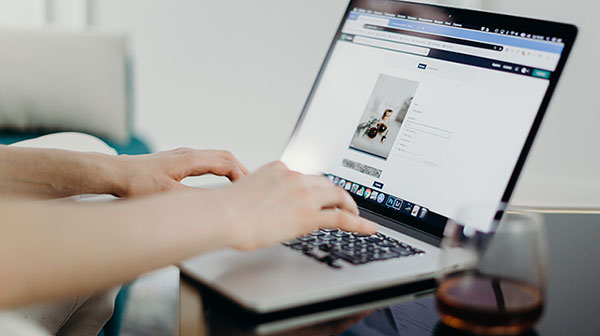
迅捷合并pdf
迅捷合并pdf
在日常的办公中,我们为了打印和传阅的便利性,常常需要将两个或者多个pdf进行合并,那么,应该怎么操作呢?我们可以选择迅捷PDF转换器。首先,将迅捷PDF转换器下载安装到电脑上,也可以在线进行操作,打开进入软件操作界面中,在菜单中找到“PDF合并”功能并点击该功能。其次,请将要合并的PDF文件点击添加到软件中,点击“添加文件”按钮,弹出的对话框中选中要合并的两个或多个PDF文件,点击打开,或是直接将文件拖拽到软件界面中,文件添加好后,在软件右上方设置合并后PDF文件的储存位置,点击右侧的文件夹图标可以在弹出的对话框中自定义设置合并后PDF文件的储存位置。最后点击开始转换,即等待数秒后转换完成,这时候,在储存的位置中查看合并后的文件,发现合并已经完成了,操作起来是不是很简单呢?
迅捷分割pdf
上述介绍了如何迅捷如何合并pdf,相对的,对于一个比较大的pdf文件,如果我们想分割成多个pdf文件,那应该怎么做呢?同样的,我们可以选择迅捷PDF转换器,将迅捷PDF转换器下载安装到电脑上,也可以在线进行操作,打开软件之后,点击左侧的“PDF的其他操作”选项,选择里面的“PDF分割”选项,进行PDF文档拆分操作。点击右上角的文件夹图标,选择PDF拆分文档储存位置,点击“添加文档”按钮,添加需要进行拆分的PDF文档,点击“开始转换”等待数秒后就已经分割完成了,操作起来方便又快捷。
pdf合并的注意事项
在日常的办公中,我们经常会用到pdf文件的合并和分割,pdf文件合并有多种方法,市面上也有很多可以完成合并的平台,但是在日常的办公中,尤其是针对于公司中十分重要或者有权限的文件,选择一个专业的pdf在线合并平台是很重要的。首先要合并后或者分割后的质量,软件的兼容性要强,能稳定输出文件的内容信息,这样才能保证pdf文件合并后的质量,能够有效避免乱码等问题。其次,文件合并的速度要快,因为在工作中,我们可能需要将很多个pdf文件进行合并,选择合并速度快的处理平台,可以有效地增加工作效率。最后,要选择安全性高保护性强的在线合并平台,避免重要信息的泄露。

迅捷合并pdf
上述介绍了使用迅捷合并pdf怎么操作?使用迅捷分割pdf怎么操作?以及pdf合并与分割有哪些注意事项?在日常的办公中,根据工作的要求我们常常需要将pdf文件进行合并或者分割,可以选择使用迅捷PDF转换器进行操作,不仅操作简单,而且方便快捷,非常的适合办公新手使用,办公老手使用也能大大的提高工作效率,如果你还想知道更多关于pdf合并与分割的内容,可以上福昕PDF365了解。


 福昕PDF转换器
福昕PDF转换器
 福昕CAD转换器
福昕CAD转换器
 福昕数据恢复
福昕数据恢复
 福昕视频剪辑
福昕视频剪辑
 福昕音频剪辑
福昕音频剪辑
 福昕视频转换
福昕视频转换
 福昕思维导图
福昕思维导图


 权益
权益
 提示
提示
